2022年に参加するDiscordサーバーを見つけるためのトップ4ソース
公開: 2022-01-05Discord は、同じような興味を持つ友人/他の Discord ユーザーとコミュニケーションできる音声、ビデオ、およびチャット プラットフォームです。 ゲーマー向けのチャット アプリとしてスタートしましたが、その後、コミュニティや友人向けの多目的チャット プラットフォームに移行しました。

Discord の中心にあるのはサーバーです。これは基本的に、人々がたむろしたり、興味深いトピックについて話し合ったりするための個別のチャネルのコレクションに編成されたコミュニティです。
Discord には、映画、アニメ、ゲームから科学、テクノロジー、歴史に至るまで、幅広いトピックにわたって何百万ものサーバーがずらりと並んでいます。 ただし、これらを見つけるのは大変な作業です。
これを簡単にするために、参加する Discord サーバーを見つけるための上位 4 つのソースを説明するガイドを次に示します。
目次
方法 1: Discord Web サイトを使用して、参加する Discord サーバーを見つける
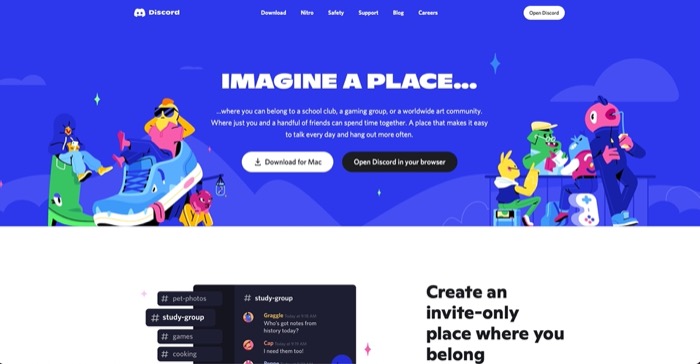
Discord のサーバー ディレクトリ (別名ギルド ディレクトリ) は、さまざまなサーバーのホームです。 ここには、ゲーム、音楽、教育、科学技術などのカテゴリに関連する Discord サーバーがあります。
以下の手順に従って、Discord サーバー ディレクトリでサーバーを見つけます。
- Web ブラウザーで Discord にアクセスします。
- あなたのアカウントにログイン。
- コンパス アイコンが付いた [ Explore Public Servers]ボタンをクリックして、サーバーの検出を表示します。
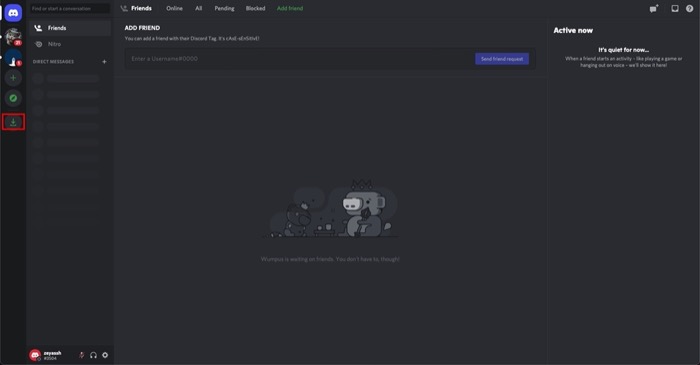
- [ Explore Home ] ページには、さまざまなカテゴリの Discord サーバーが表示されます。
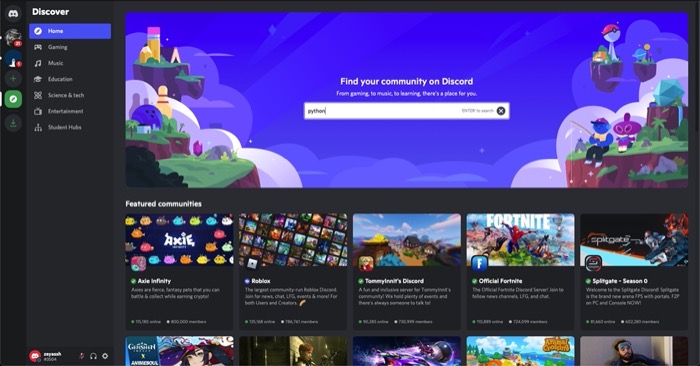
- サーバーをカテゴリ別にフィルタリングするには、左側のメニューでカテゴリをクリックします。 または、ホームまたはその他のカテゴリの検索バーをタップして、Discord サーバーを名前で検索することもできます。

- 参加する Discord サーバーが見つかったら、それをタップして詳細を展開します。 ここでは、サーバーについて詳しく知ることができます。
- 最後に、 Join Xをクリックします。 Xは、画面上部にある Discord サーバーの名前で、参加します。
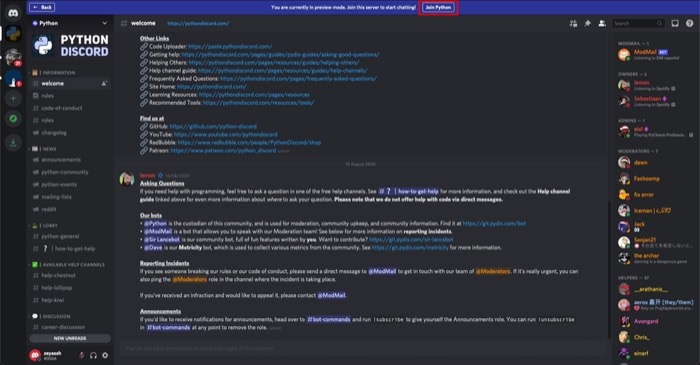
モバイル (Android または iOS) を使用している場合、Discord では、Discord アプリを介して Discord サーバーを見つけて参加することはできません。
方法 2: サードパーティの Discord サーバー ディレクトリを使用して、参加する Discord サーバーを見つける
Discord Web サイトで組み込みのサーバー検索を使用して参加するサーバーを見つけることができますが、常に最良の結果が得られるとは限りません。 代わりにできることは、オンラインのDiscordサーバーディレクトリを使用して、好みに合わせて新しくて興味深いDiscordサーバーを見つけることです.
以下は、一般的なサーバー ディレクトリとその使用方法の一部です。
1. Disboardを使用してDiscordサーバーを見つける
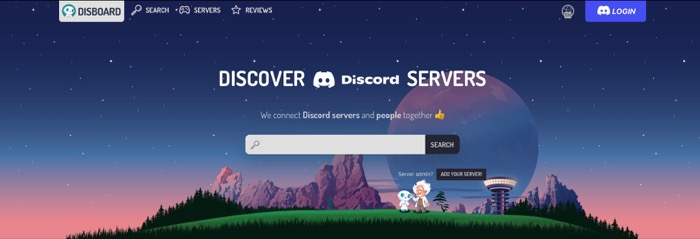
Disboard は、Discord サーバーの公開リポジトリであり、興味のある Discord サーバーを検索できます。 ゲーム、音楽、映画など、さまざまなカテゴリのサーバーがあります。さらに、検索バーに入力してサーバーを検索することもできます。
ホームページには、最近ヒットした Discord サーバーが表示され、その後に Web サイト上のさまざまなサーバーのレビューを示すレビュー セクションが表示されます。 上部の [サーバー] タブをクリックして、 Disboardのサーバー リストを表示します。 ここでは、リストされたカテゴリをタップして、それらのカテゴリ内の Discord サーバーのリストを表示できます。
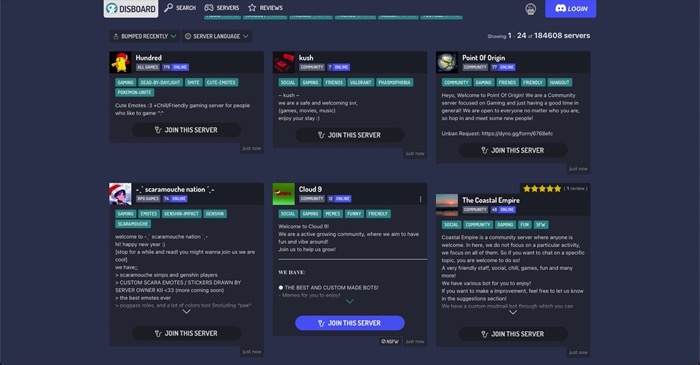
または、検索をタップして、名前で Discord サーバーを検索することもできます。
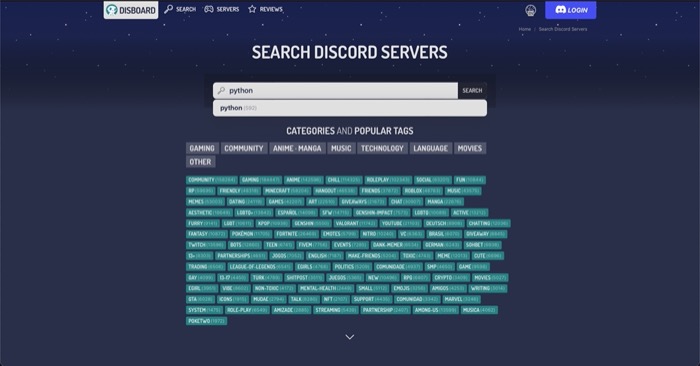
参加したいサーバーが見つかったら、[ JOIN THIS SERVER ] ボタンをクリックします。 その後、Discord アカウントにログインするためのサインイン ページにリダイレクトされます。 すでにサインインしている場合は、招待を受け入れる必要があるページにリダイレクトされます。
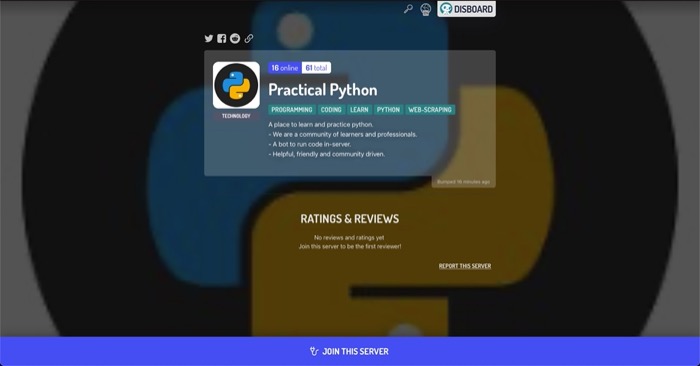
サーバーに参加するには、ここで [招待を受け入れる] ボタンをクリックします。 サーバーに参加すると、Discord アカウントに表示されます。
Disboard は、厳選されたサーバーのレビューも提供します。 そうすれば、他の Discord ユーザーがそのサーバーについてどう考えているかがわかります。 レビューを確認するには、上部のREVIEWSボタンをタップします。 これによりレビュー ページに移動し、参加する前にさまざまな Discord サーバーのレビューを読むことができます。

2. DiscordServersを使用してDiscordサーバーを見つける
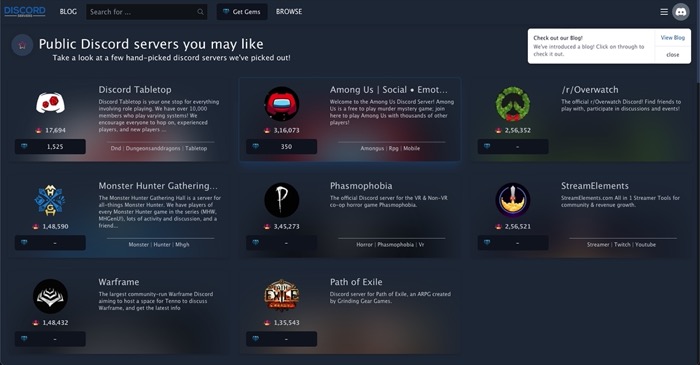
DiscordServers は、さまざまな興味やカテゴリで Discord サーバーを共有する別の公開サーバー リストです。 ここで見つけることができる人気のある Discord サーバーには、いくつか例を挙げると、Overwatch、Eagle Investors、Linux、Pc Gaming n Chill、および The Dungeon があります。
DiscordServers にアクセスすると、コミュニティから厳選されたいくつかの Discord サーバー リストが表示されたホームページが表示されます。 それらをチェックアウト (または参加) することを選択できます。 または、[参照] ボタンをクリックして、Web サイト上のDiscordサーバーの全リストを表示することもできます。 ここでは、左側のペインからカテゴリを選択して、特定のカテゴリの下にあるサーバーを表示するオプションもあります。
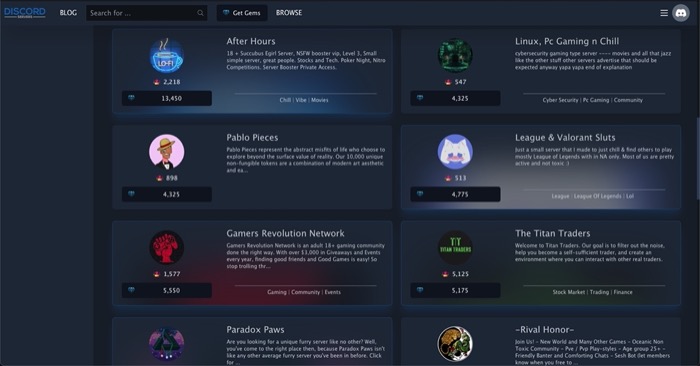
同様に、画面上部の検索ボックスをタップして、サーバーを名前で検索できます。
Discord サーバーに参加する場合は、サーバーをクリックして詳細を展開し、[参加] ボタンをタップします。
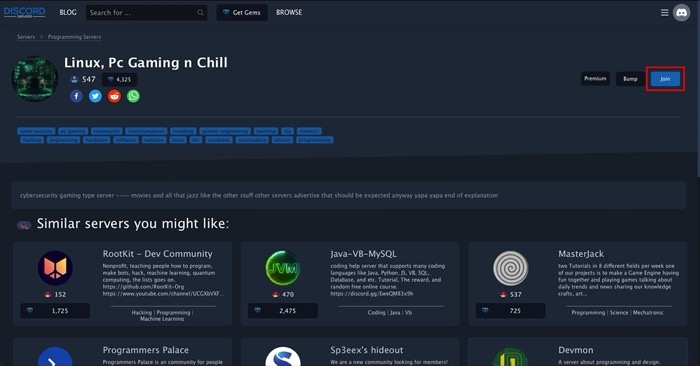
Discord のホームページには、参加したばかりのサーバーが表示されます。
3. Discord Meを使用してDiscordサーバーを見つける
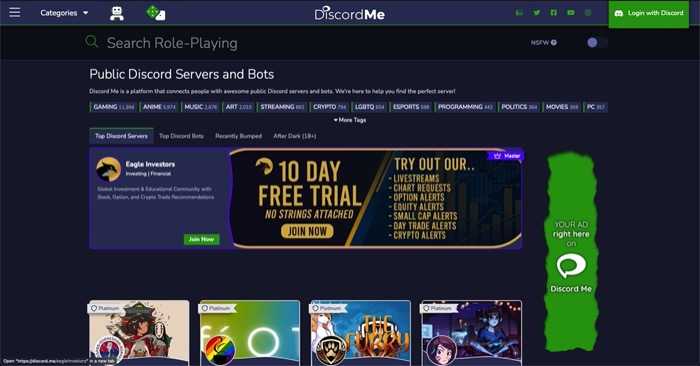
Discord Me は、Discord サーバーを見つける最大のオンライン ディレクトリの 1 つです。 アニメ、教育、金融、投資、ゲーム、暗号、テクノロジー、サポートなど、さまざまなトピックとカテゴリにわたってサーバーを一覧表示します.
このサイトは簡単にナビゲートでき、興味のある Discord サーバーを簡単に見つけることができます。 さらに、現在のトレンドに追いつくのに役立つように、最近ヒットした上位の Discord サーバーも示唆しています。
他のサイトと同様に、Discord Me のホームページにもさまざまな Discord サーバーのカタログが表示されます。 カテゴリ/興味をタップしてサーバーのリストを表示したり、検索タブをクリックして特定の Discord サーバーを名前で検索したりすることもできます。
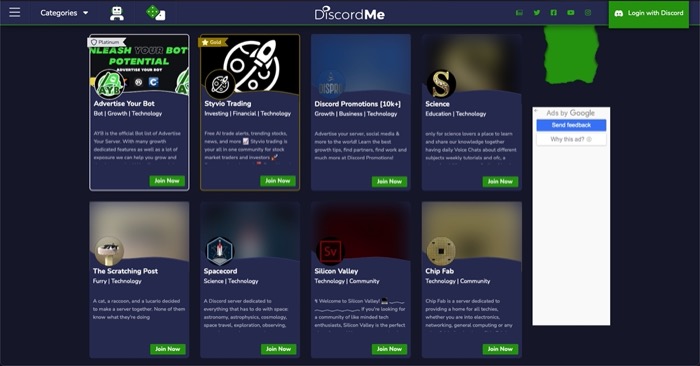
興味深いサーバーを見つけたら、それをクリックして詳細を展開します。 次に、参加するには、 [サーバーに参加]ボタンをタップし、メンバーになるための招待を受け入れます。
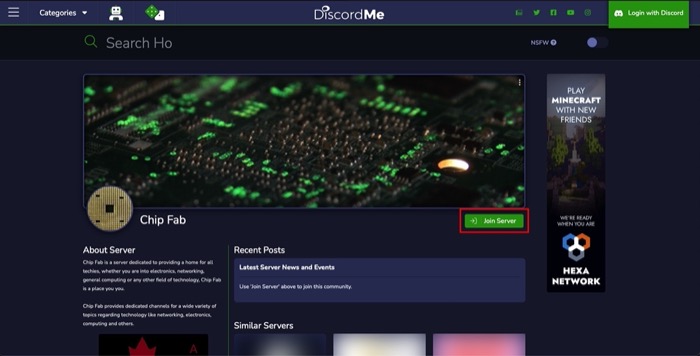
サーバーが Discord アカウントに表示され、そこにアクセスして最新の更新を取得したり、他のサーバー メンバーとやり取りしたりできます。
さらに、Discord Me には、さまざまなカテゴリの Discord ボットの膨大なコレクションもあります。 ボットは基本的に、サーバーでユーザーに代わってさまざまな操作を実行する自動化されたプログラムです。 それらを使用して、タスクの自動化、タスクのスケジュール、投票の実行、クイズの実施、およびその他の多くのことを行うことができます.
最高の Discord サーバーで Discord を最大限に活用する
オンラインで友達や他の人ともっと知りたい、または話したい興味/趣味がある場合は、おそらくDiscordが最適な場所です.
そのため、参加するのに最適な Discord サーバーを見つける方法を知っていると、さまざまな方法で役立ちます。 このガイドに従うことで、プラットフォームを最大限に活用するために、Discord で興味や趣味に関連するサーバーを見つけるのに十分なリソースが得られます。
さらに、さまざまなソーシャル メディアの Web サイト/コミュニティ/フォーラムで活動している場合は、そこに興味のある Discord サーバーを見つけることもできます。 場合によっては、公開サーバー ディレクトリにリストされていない非公開の Discord サーバーにアクセスできることもあります。
それでも興味のある Discord サーバーが見つからない場合は、専用の Discord サーバーを自分で作成し、友人や仲間を参加させることができます。 必要に応じて、オンラインの Discord サーバー ディレクトリの 1 つにサーバーをリストして、より多くの人がスペースに参加できるようにすることができます。
Discord サーバー検索に関するよくある質問
2.モバイルで参加するDiscordサーバーを見つける方法は?
残念ながら、Discord モバイル アプリには、Discord サーバーを見つけるための探索セクション (またはサーバー検索オプション) がありません。 したがって、Discord サーバーを見つけて参加するには、Discord Web を使用する必要があります。 ただし、デスクトップで新しいサーバーに参加すると、モバイル アプリで問題なくアクセスできるはずです。
3. Discord サーバーを見つけるための他の情報源は何ですか?
上記のソースに加えて、Top.gg、Discord Street、Top-Bots.xyz、Find a Discord などの他のオンライン サーバー ディレクトリで Discord サーバーを見つけることもできます。
参考文献:
- Discord サーバーにボットを追加する方法 [ガイド]
- 2022年にサーバーを管理するのに役立つ上位10のDiscordボット
- 初心者として Discord Reactive Images を操作する方法
